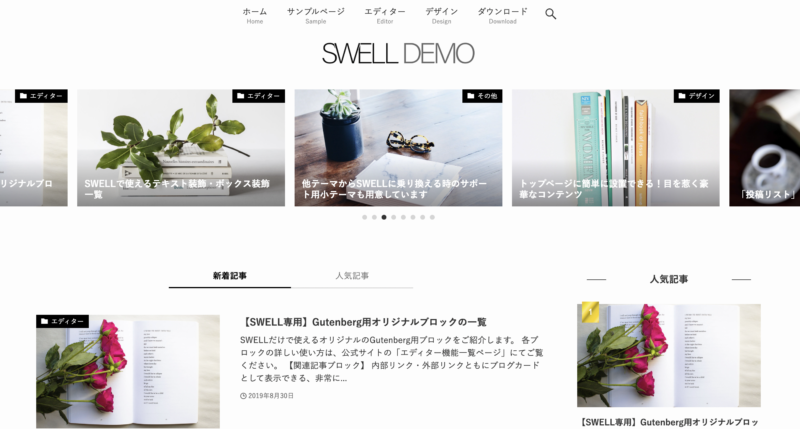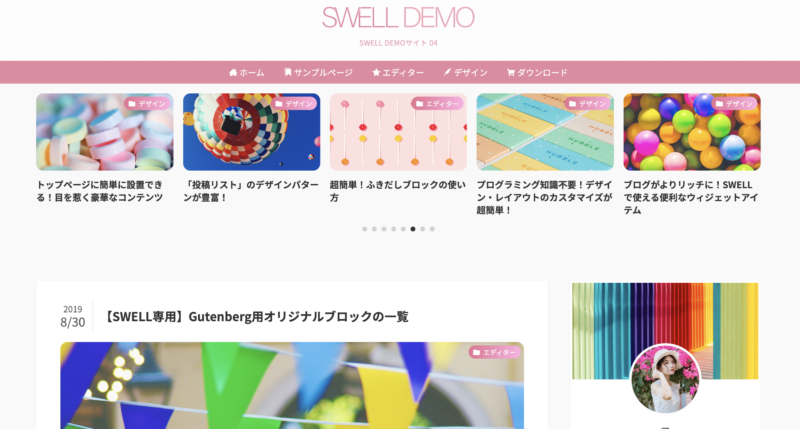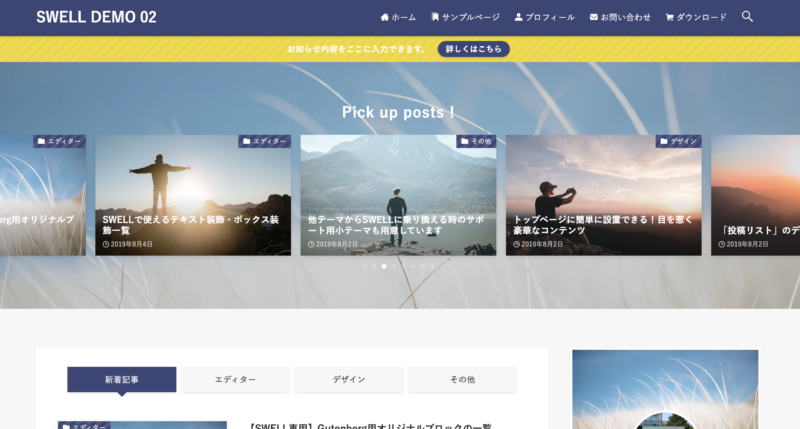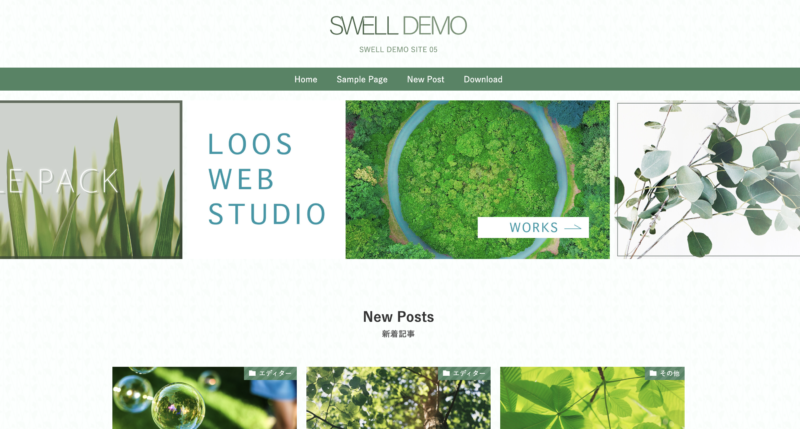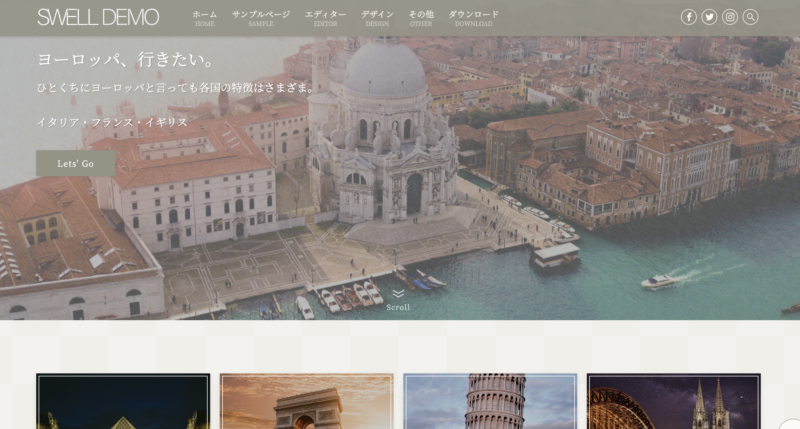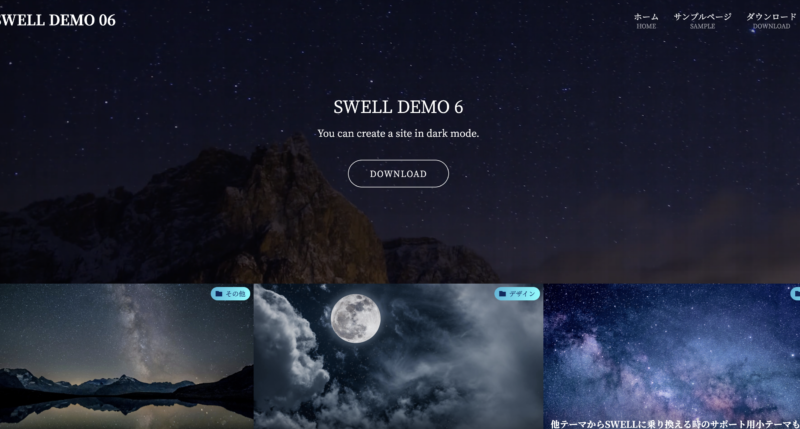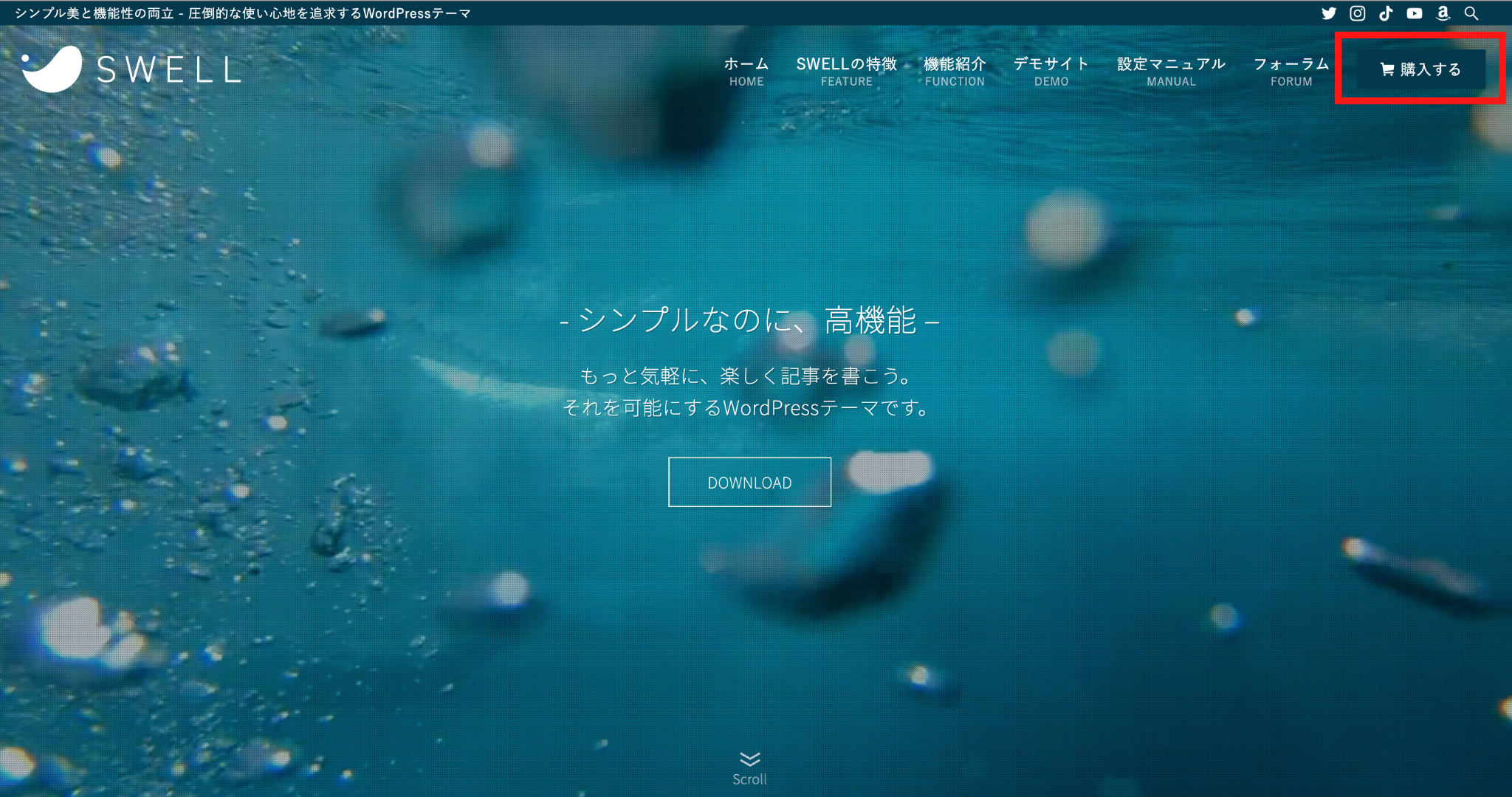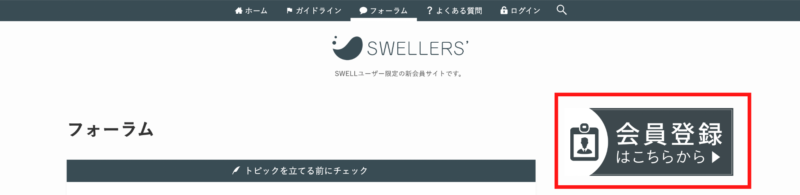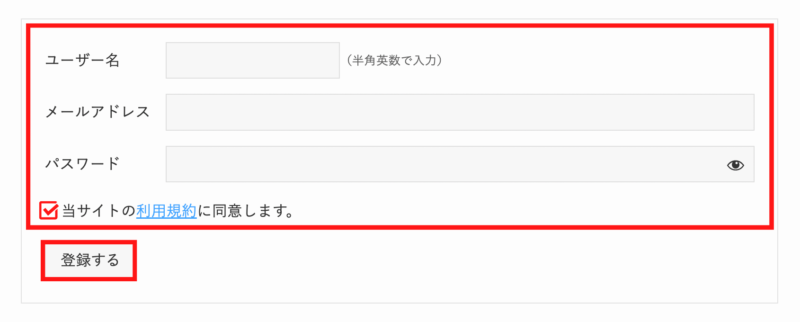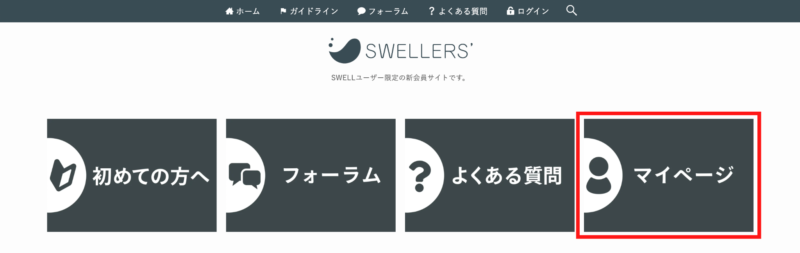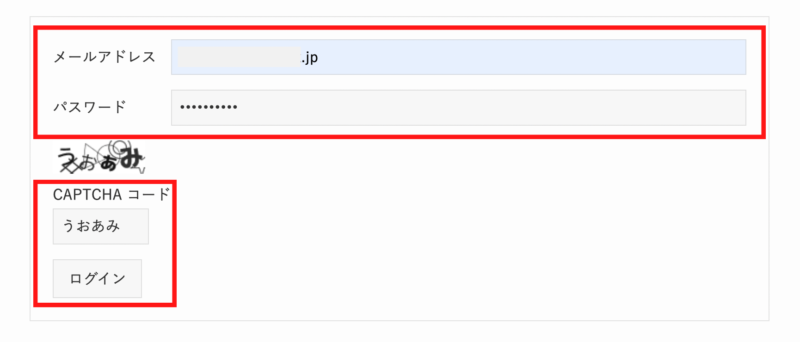ブログ初心者さん
ブログ初心者さんWordPressテーマのSWELLが人気みたいだけど、初心者でも使いこなせる?なにがそんなにすごいの??
こんな疑問にお答えします♪
ブロガーの間でもダントツ評判の高いSWELLはとても使いやすく初心者におすすめのWordPressテーマです。
 ゆき
ゆき当ブログもSWELLを愛用です♪
おしゃれで美しいSWELLはブログ全体のデザイン・装飾をかんたんに操作できます。
また、初心者と思えないクオリティで、日々のブログ運営を何倍も楽しくさせてくれるのが魅力です。
 ゆき
ゆきSWELLなしではブログ継続できないと思うほどすばらしく、
全身全霊でおすすめしたいWordPressテーマです
この記事では、
- 初心者ブログでSWELLにしようか迷っている
- SWELLのメリット・デメリットが知りたい
- SWELLでどんなことができるのか知りたい
と考えているあなたへ、SWELLの魅力や導入方法を解説します。
テーマ選びやSWELLにしようか迷っている方はぜひ、最後までご覧ください。
WordPressでブログ開設の方法は以下の記事をクリックしてご覧ください
ブログ初心者こそおすすめのSWELLとは
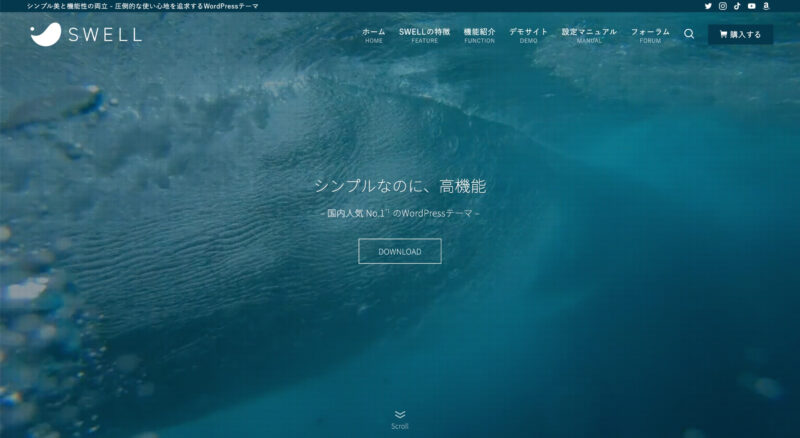
SWELLとは
 ゆき
ゆきSWELLの概要は以下のとおりです
WordPRessテーマ「SWELL」概要
| テーマ名 | SWELL(スウェル) |
| 販売元 | 株式会社LOOS |
| 開発者 | 了さん(@ddryo_loos) |
| 価格 | ¥17,600円(税込) |
| 発売日 | 2019年3月10日 |
| 動作必須環境 | PHP7.3以上WordPress5.5以上 (推奨5.6) |
| ライセンス | 100%GPL (ライセンス制限なく複数サイトで使用可能) |
SWELLはブロックエディタ「Gutenberg」に完全対応のWordPress有料テーマです。
HTMLやCSSのむずかしいプログラミングコード知識がなくても直感的に操作でき、初心者でもかんたんにデザインや装飾ができます。
SWELLは2019年3月リリースの比較的新しいWordPressテーマですが、2023年1月マニュオン調査ではWordPressテーマの人気シェアランキングTOP20(日本)で堂々1位の結果でした。
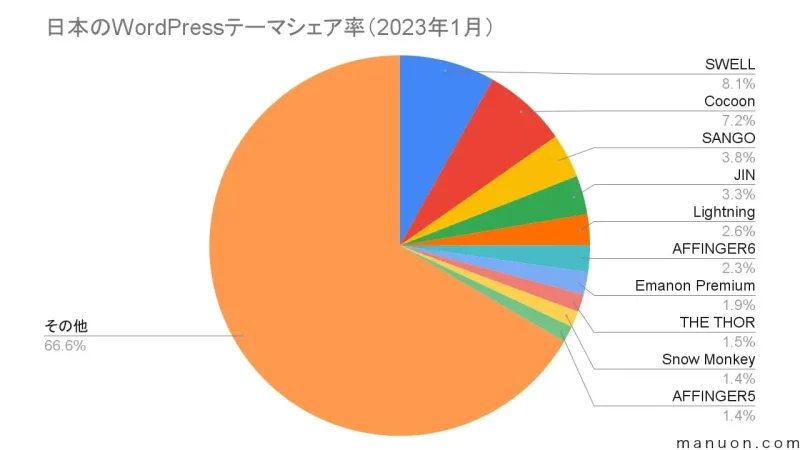
すばらしい結果を誇るSWELLですが、有料テーマの中でも価格が高いとされており、購入をためらう気持ちがあるかもしれません。
そこで今回は実際にSWELLを使って思うメリットやデメリットを中心に、使いやすさをお伝えしていきます。
\初心者こそおすすめの美しいWordPressテーマSWELL/
SWELLのデメリット

先にまず、気になるSWELLのデメリットから紹介します。
SWELLのデメリット
- 価格が他のテーマよりも少し高め
価格が他のテーマよりも少し高め
SWELLのデメリットですが、価格帯が他の人気テーマと比べ少し高めである点があげられます。
他人気テーマの価格
| SWELL | ¥17,600円(税込) |
| SANGO | ¥14,800円(税込) |
| JIN | ¥14,800円(税込) |
| AFFIBGER6 | ¥14,800円(税込) |
| THE THOR | ¥16,280円(税込) |
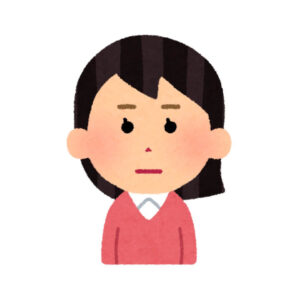 ゆき
ゆき初めてのブログ開設で初期費用をおさえたいと考えると、
購入をためらってしまう価格ですよね。
しかし実際に使ってみて、SWELLの導入はそれ以上の価値が何倍もありました。
まずWordPress初心者がつまずくサイトのデザイン作りや記事の装飾など、SWELLであればかんたんに操作ができます。
シンプルでわかりやすい機能はパソコンが苦手な方でも使いやすく、設定もかんたんです。
また、SWELLは買い切りのため、1度の購入で、複数のサイトに利用できます。
最初は「高い」印象だったSWELLはコスパ最高のすぐれたテーマであり、購入して損はありません。
>気になるSWELLの公式サイトはこちらです ゆき
ゆきSWELLのデメリットを探してみたもの、何もなかったです
ブログ費用を0円で開設できる方法は以下の記事をチェックしてください
SWELLのメリット

つづいてSWELLのメリットをみていきましょう。
SWELLのメリット
- シンプルで美しいデザイン
- サイトの表示スピードが速い
- ブロックエディタ完全対応
- 高機能で初心者と思えないデザイン
- 不明点はフォーラムで相談できる
シンプルで美しいデザイン
SWELL最大の特徴といえるシンプルで美しいデザインは、読み手の心を一瞬にして奪うほど魅力にあふれています。
デザインが苦手な方でもカスタマイズ操作はかんたんで、SWELLデモサイトと同じデザインの着せ替え機能も利用できるので便利です。
SWELL公式デモサイト
好みにあわせて選べるのでブログのオリジナル性もUPします。
>SWELLのデモサイトを見てみるサイトの表示スピードが速い
SWELLの2つめのメリットは多機能なのにサイトの表示スピードが速いです。
表示スピードはブロガーにとっての生命線といってもいいほど大切で、表示が遅いと離脱につながってしまいます。
SWELLは高速化機能がテーマに装備されており、表示が速く設定もかんたんです。
また、WordPress高速化の専門家である「スキルシェア」と顧問契約をむすんでいるSWELLは、プロのノウハウがしっかりくみこまれてるのも安心です。
SWELLで設定できる高速化の機能
- キャッシュ機能
- ファイルの読み込み
- 遅延読み込み機能
- ページ遷移高速化
GoogleのPageSpeedInsightsで当ブログのページ表示速度を計測したところ、「97」と高パフォーマンスの結果でした。
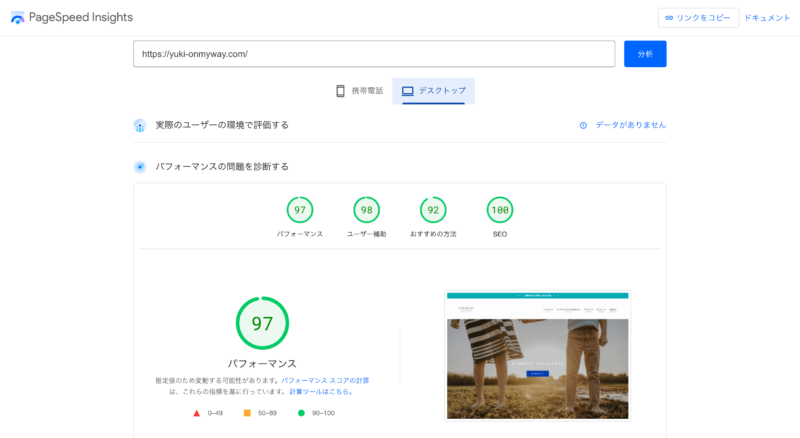
表示速度はユーザーの離脱だけでなくSEOにも影響するため、テーマ選びの大切なポイントです。
ブロックエディタ完全対応
3つめのメリットは、SWELLはブロックエディタ「Gutenberg」完全対応で、デザインや文字の装飾を直感的にできる点です。
本来ブログを運営するにはプログラミングコードなどむずかしい知識が必要で、古いテーマだとブロックエディタに対応していないのもあります。
SWELLは完全ブロックエディタ対応で、クリック一つで装飾やカスタマイズができるので、デザインを作るのに困らず記事作成がスムーズです。
文字装飾の例
ボーダーブロックやスタイルブロックはよく使うSWELLの機能
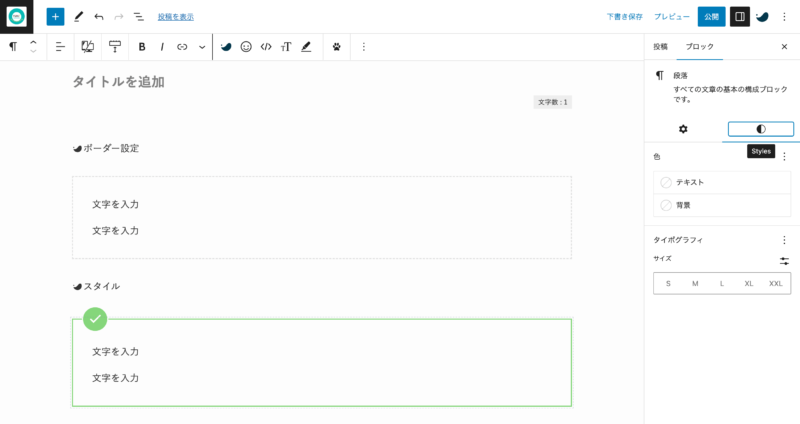
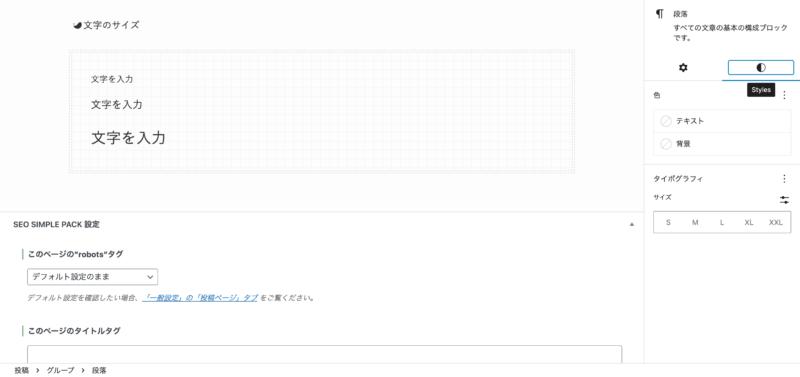

ほかにもたくさん機能があってとにかく使いやすいです♪
初心者と思えないサイトデザインができる
SWELLのメリット4つめは初心者と思えないサイトデザインができるです。
ほかも人気の有料テーマは多くありますが、逆にカスタマイズがありすぎて初心者は操作がむずかしいケースがあります。

デザインカスタマイズに手間取り、記事を書くまでに至らず放置なんてことも…
SWELLであれば、はじめてのブログでもデザイン操作しやすいので安心です。
SWELLの便利な機能
- デモサイトでかんたんにサイトを着せ替えられる
- プレビュー画面をみながらデザインカスタマイズができる
- SWELL専用のオリジナルブロックでかんたんにコンテンツのデザインができる
- ウィジェットエリアの配置が豊富
また、SWELLに関する情報はインターネットに多くあるので、困ったときすぐに調べられるのも便利です。
>SWELLのデモサイトを見てみる不明点はフォーラムで相談できる
SWELLを購入した方は、SWELLユーザー専門のSWELLER’Sフォーラムに登録・ログインできます。
過去のトピックや・コメントを閲覧でき、不明な点や改善してほしい点を投稿できます。
現在はディスコードによるコミュニティもあって、より身近にSWELLを使うメンバーと情報交換が可能です。
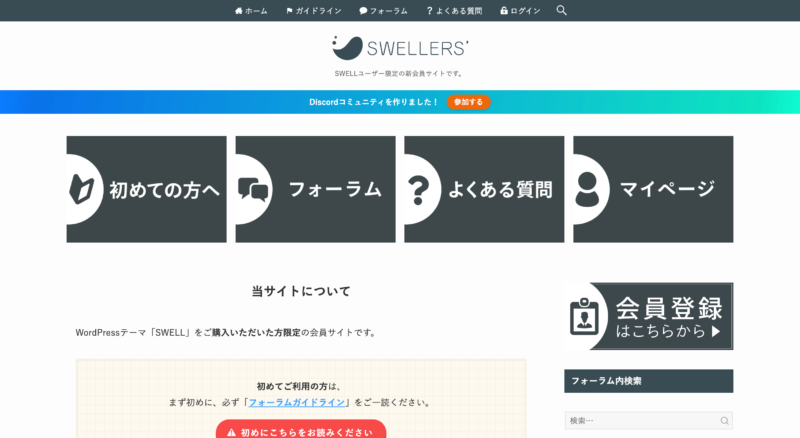
ブログ初心者こそSWELLがおすすめの理由
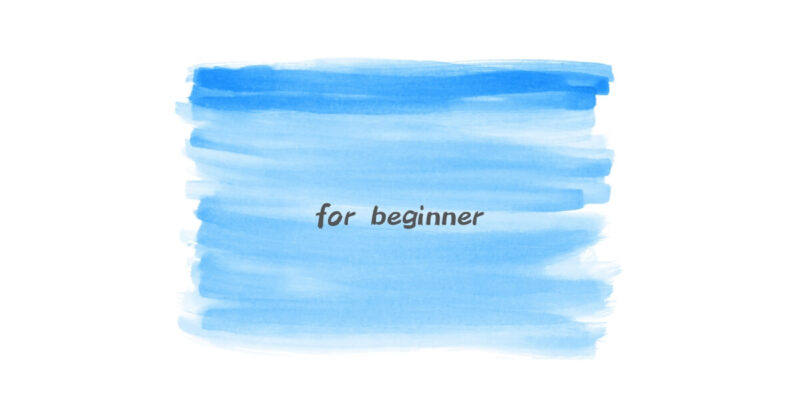
ブログ初心者こそWordPressテーマSWELLがおすすめな理由をお伝えします。
SWELLをおすすめな理由
- ブログ初心者&プログラミング知識がなくてもOK
- 初心者だと思えない本格的なブログが作成できる
- 記事作成に必須のデザインや文字装飾もかんたん
SWELLはデザインが美しいだけでなく記事を作成するのが苦にならない機能が詰まったテーマです。
ブログは本来プログラミングコードの知識が必要ですが、直感的な操作でブログ初心者だと思えないサイトや記事の装飾ができます。
挫折率の高いブログ運営ですが、SWELLは毎日楽しく操作したくなるワクワクするテーマです。
SWELLでよく使う便利な機能7つ

次にSWELLでよく使う便利な機能7つを厳選して紹介します。
SWELLの便利な機能
- ふきだし
- 関連記事
- ステップ
- テーブル
- ボタン
- Q&A
- キャプション
①ふきだし
SWELLでよく使う便利な機能の1つめはふきだしで、人物のイラストを入れ記事内の発言で使える機能です。
ふきだし
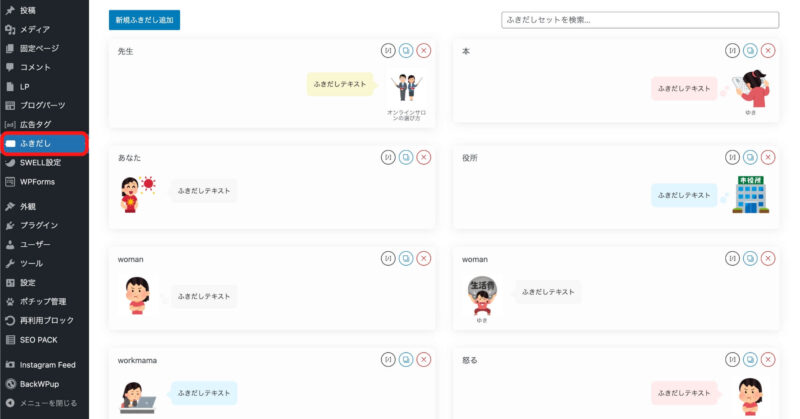
作成しておけば、クリックだけでいつでも使える
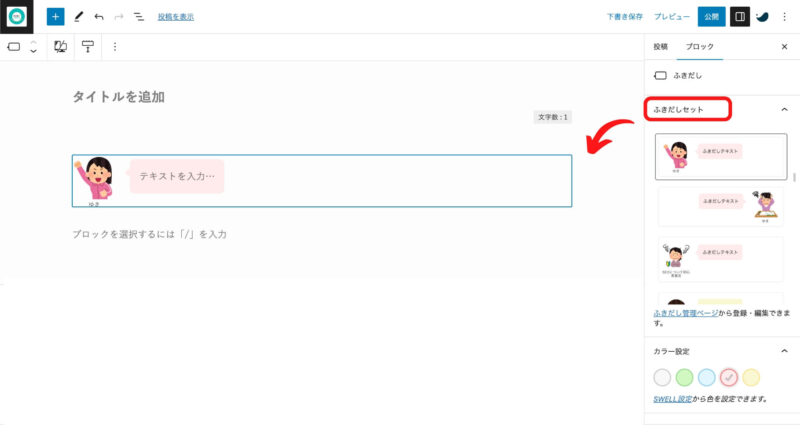
アイコンは画像やイラストなど自由に変更でき、ふきだしの向きや形状、色も変えられるのでアレンジができます。

コメントを入れたいときに便利♪
 ゆき
ゆきわたしはいらすとやの画像を利用していておすすめです♪
②関連記事
2つめは関連記事です。関連記事とは、記事内に関連する過去のリンク記事をボックスで入れる機能です。
関連記事
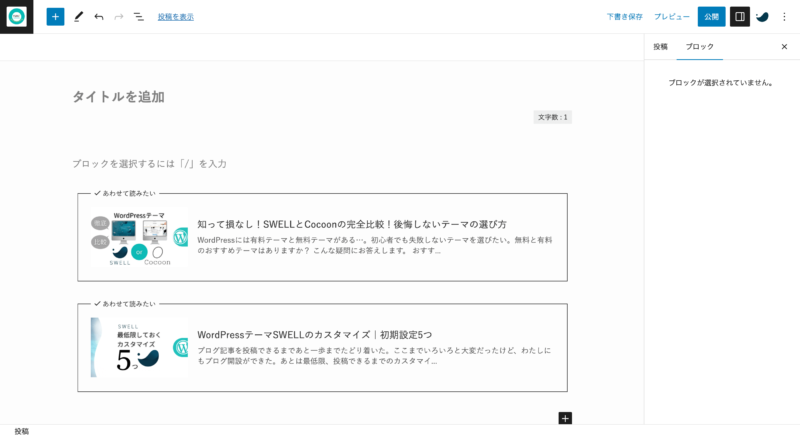
関連記事の表示スタイルは3種類
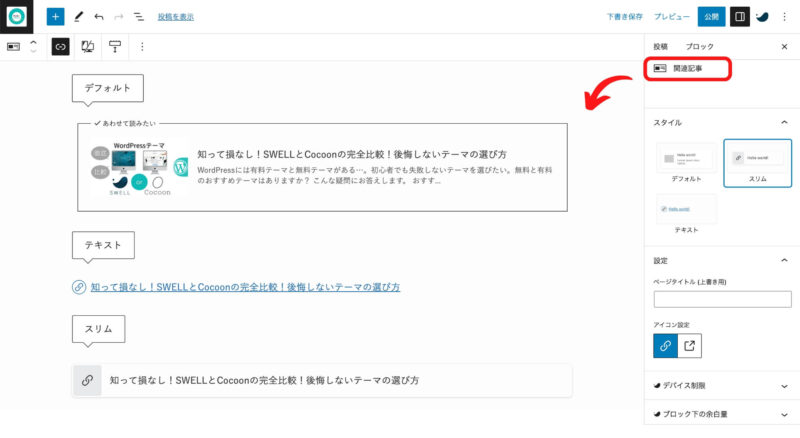
サムネイル付き・テキストと使い分けができるのでとても便利です。
③ステップ
SWELLでよく使う便利な機能3つめはステップ機能です。たとえば「ブログの始め方」の手順や登録方法を解説するのに使える機能です。
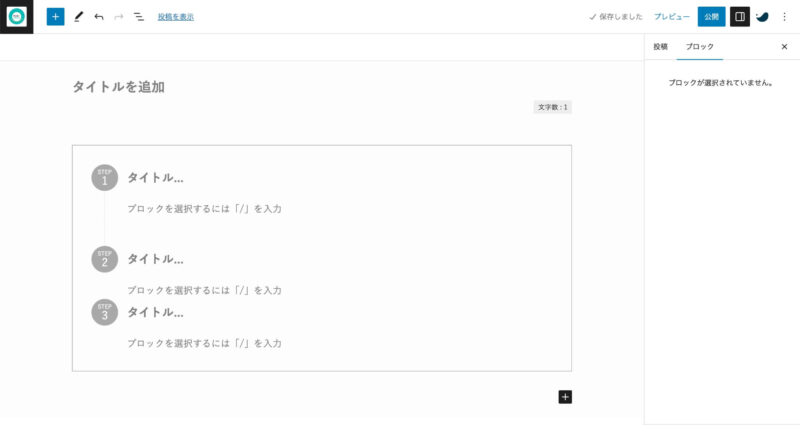
ステップの形式は3パターン
デフォルト
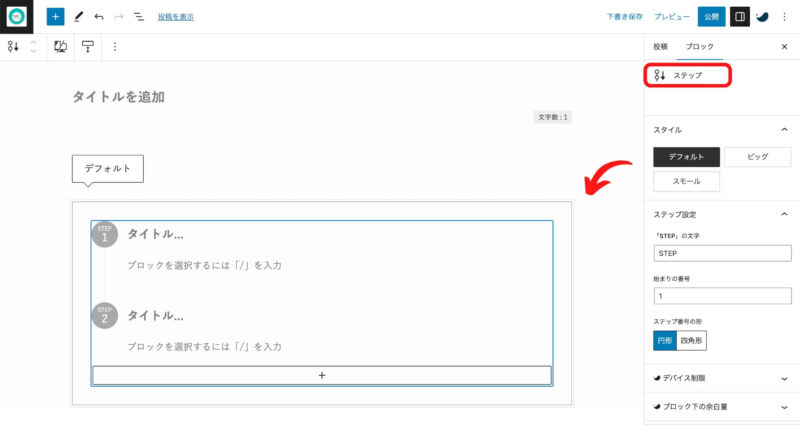
ビッグ
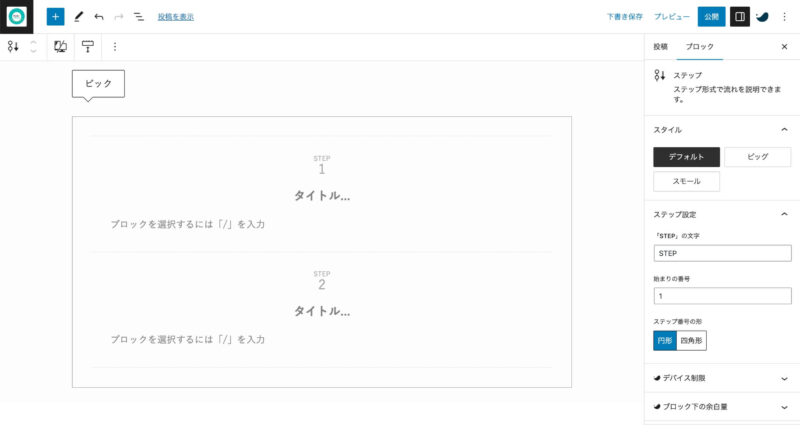
スモール
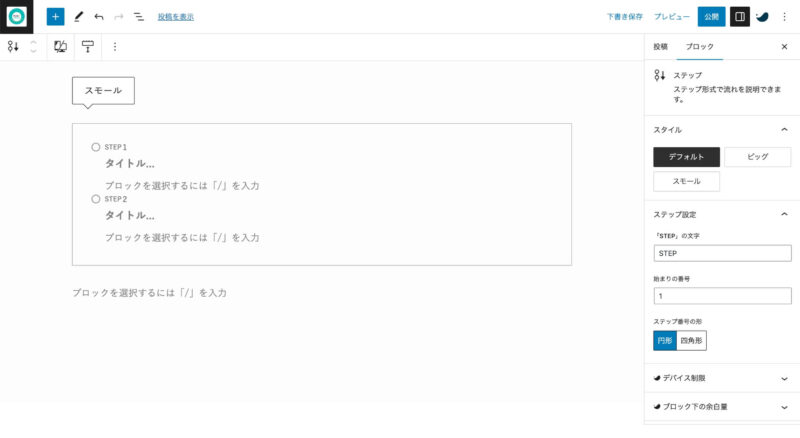
アイコンの形も丸or四角で変更でき、「STEP」の文字を「手順」など他の言葉に変更もできます。
④テーブル
SWELLでよく使う便利な機能4つめはテーブルです。
メリット・デメリットや比較表など、全体をまとめたいのによく使う機能です。
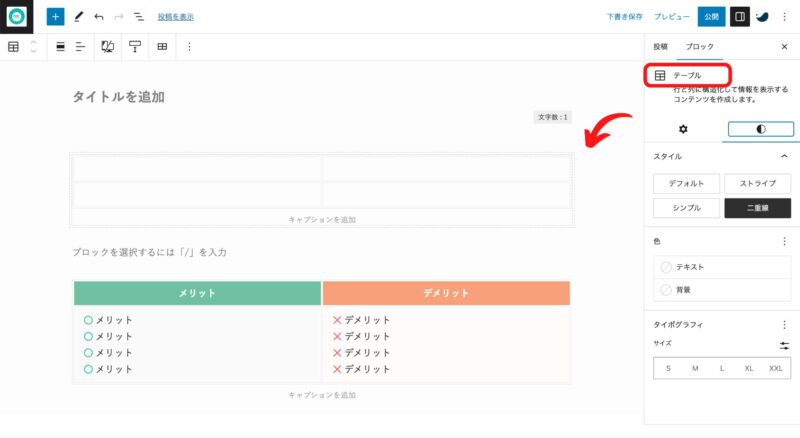
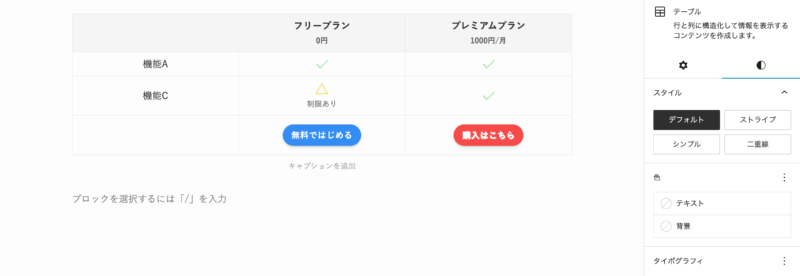
SWELLに装備の表は入力内容を変えるだけの機能で1から作成する必要がないので、初心者の方でもかんたんに操作できます。
⑤ボタン
5つめのSWELLでよく使う便利な機能5つめはボタンです。アフィリエイトリンクやサイトのリンクボタンとして使います。
ボタンブロックでは、SWELL独自デザインで設置ができるので便利です。
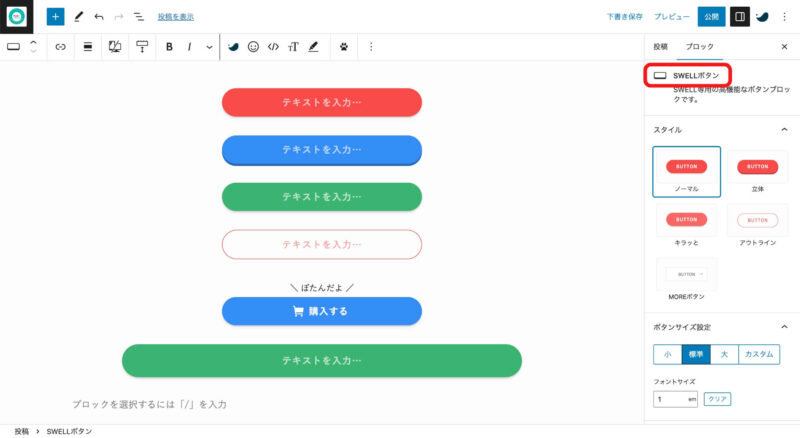
ボタンのスタイルは、
- ノーマル
- 立体
- キラっと
- アウトライン
- MOREボタン
と種類が豊富。
ボタンサイズの変更やクリックの計測もできます。
⑥FAQ
SWELLでよく使う便利な機能としてFAQブロックは、Q&A方式で表示ができる機能です。
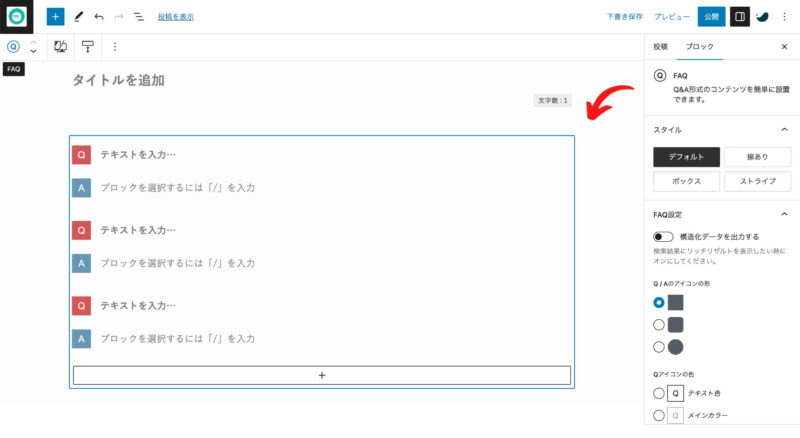
スタイルは、
- シンプル
- 線あり
- ボックス
- ストライプ
アイコンの形も四角・角丸・丸とあり色も変更できます。
⑦キャプション
SWELLでよく使う便利な機能7つめはキャプション付きボックスです。
キャプションボックスは、キャプション付きのボックスコンテンツを作成できます。
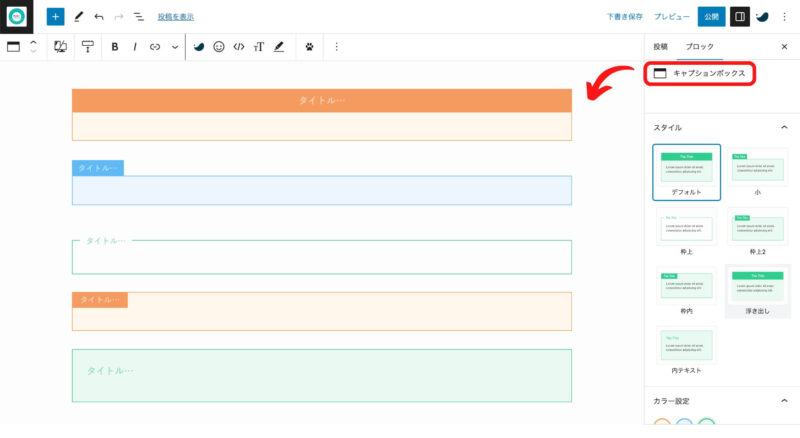
個人的には記事の最後のまとめで使いやすい機能で、見出し別の内容をひとまとめにする時に便利です。
SWELLの導入方法

SWELLの導入方法についてステップ形式で解説します。
SWELL導入ステップ
- SWELLにアクセスし購入する
- SWELLER’Sに会員登録ログインする
- SWELLをダウンロードする
- SWELLをインストールする
- SWELLのユーザー認証を行う
STEP①SWELLの公式サイトにアクセスし、購入する
購入内容を確認
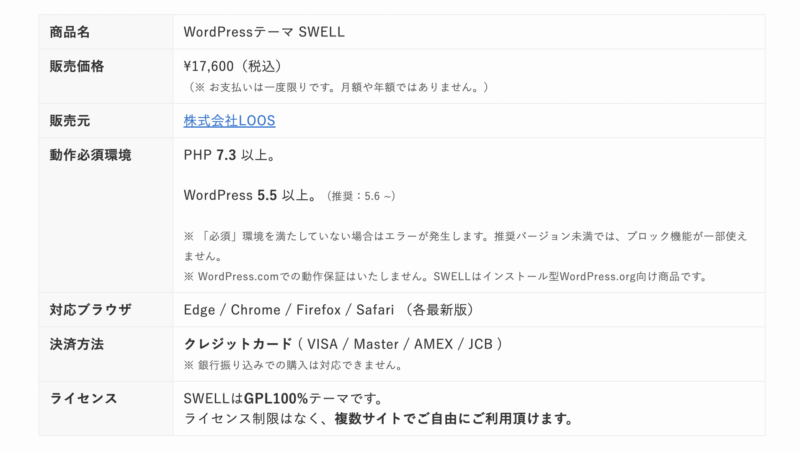
利用規約にチェックを入れSWELLを購入するをクリック
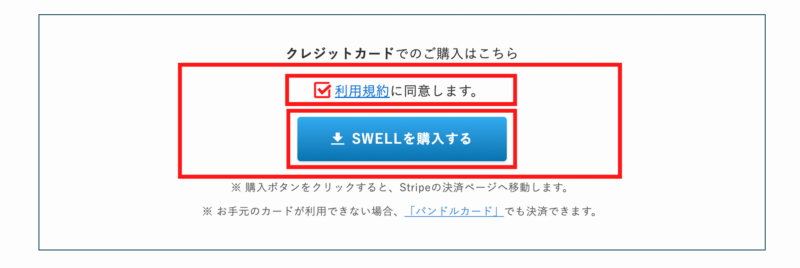
支払い情報を入力→支払うをクリック
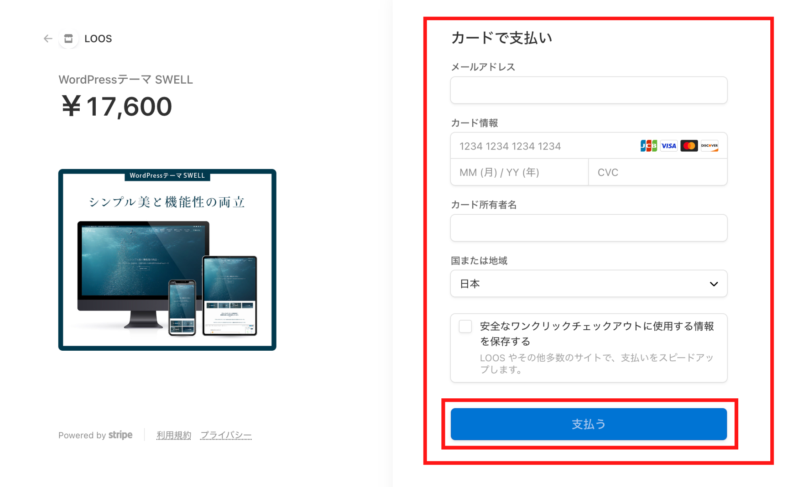
入力したメールアドレス宛にメールが届くので確認する
STEP②SWELLER’Sに会員登録・ログインする
STEP③SWELLをダウンロードする
会員ページからSWELL本体をダウンロード
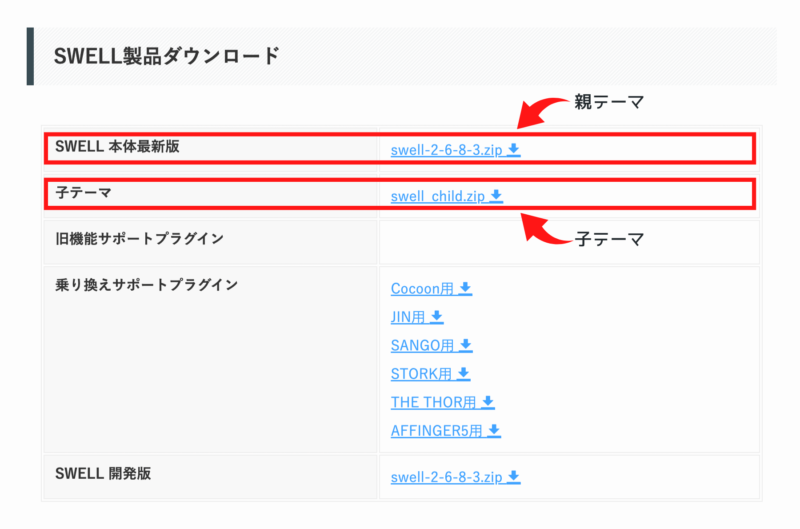
STEP④SWELLをインストールする
ダッシュボード→外観→テーマ→新規追加をクリック
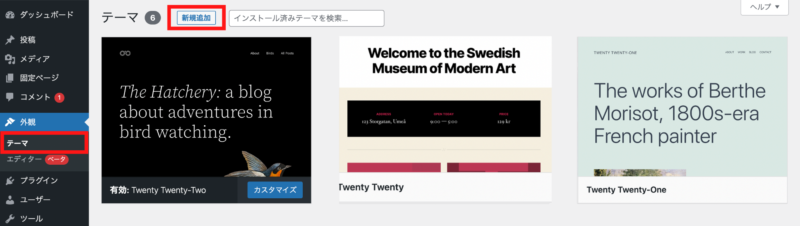
テーマのアップロード→ファイルを選択をクリック
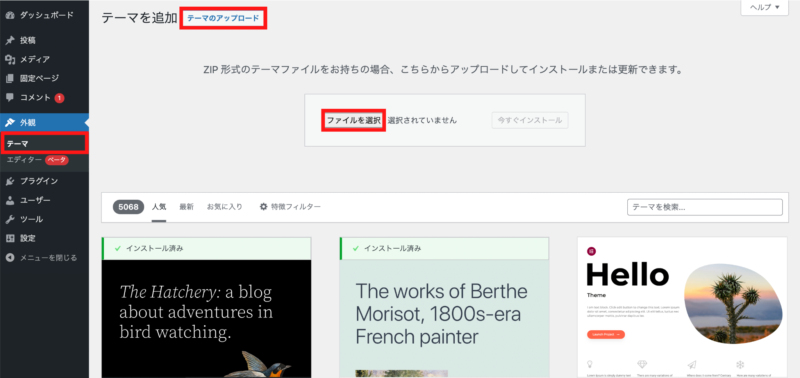
親テーマをインストール
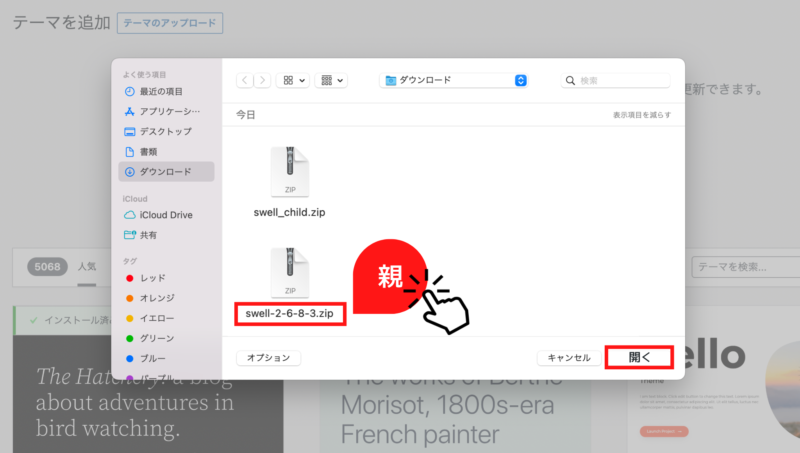
今すぐインストールクリックする

インストール完了を確認
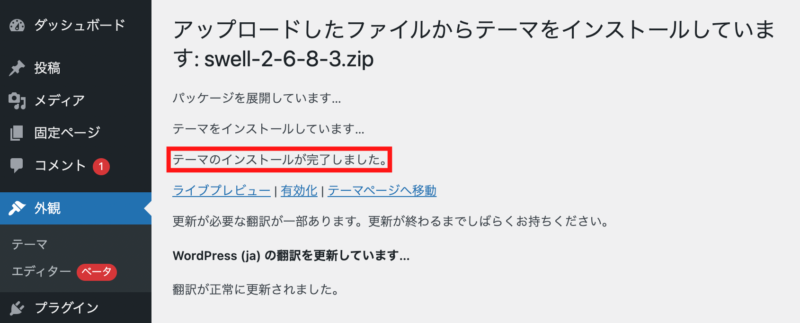
親テーマの有効化はクリックしない
子テーマをインストール
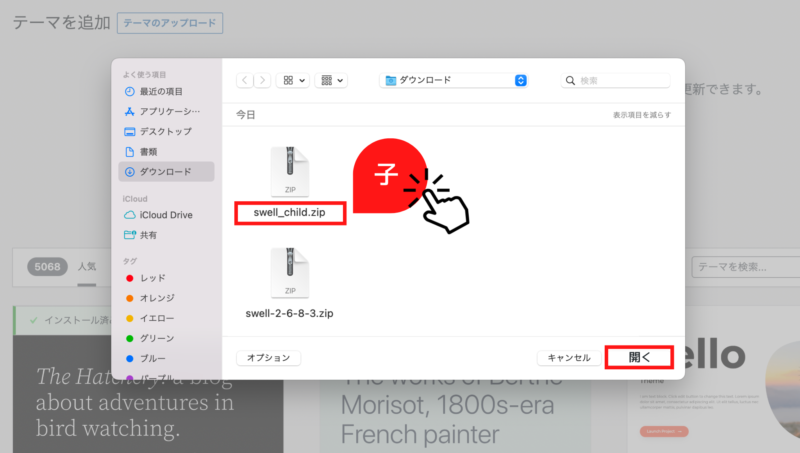
今すぐインストールクリックする

インストール完了を確認→有効化
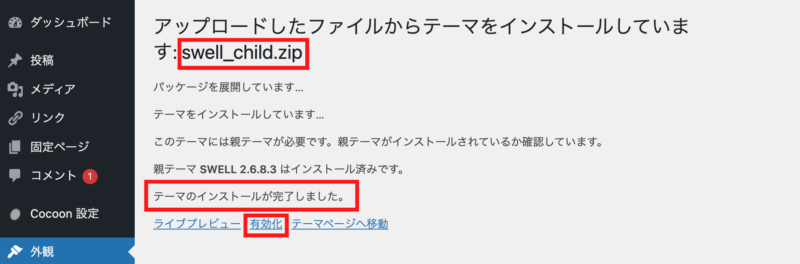
STEP⑤SWELLのユーザー認証を行う
SWELLのユーザー認証
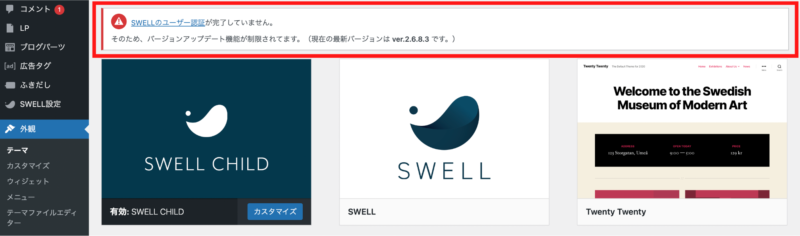
SWELLER’S登録のメールアドレスを入力→認証リクエストを送信
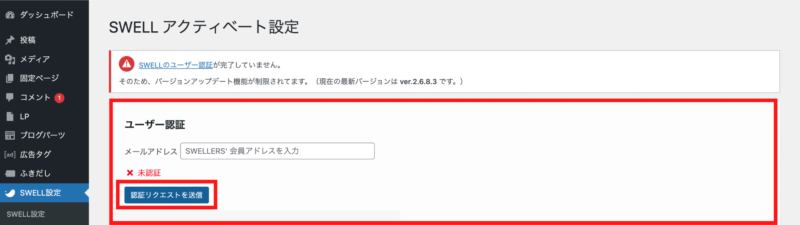
メールアドレスに届く認証用URLへアクセス→ログイン→認証を完了
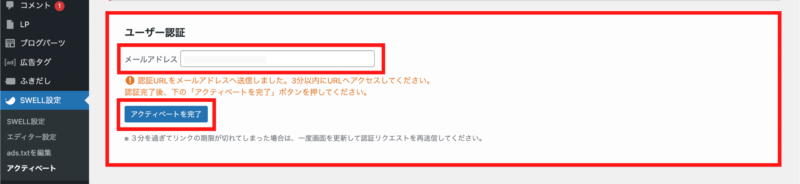
受信メールを確認
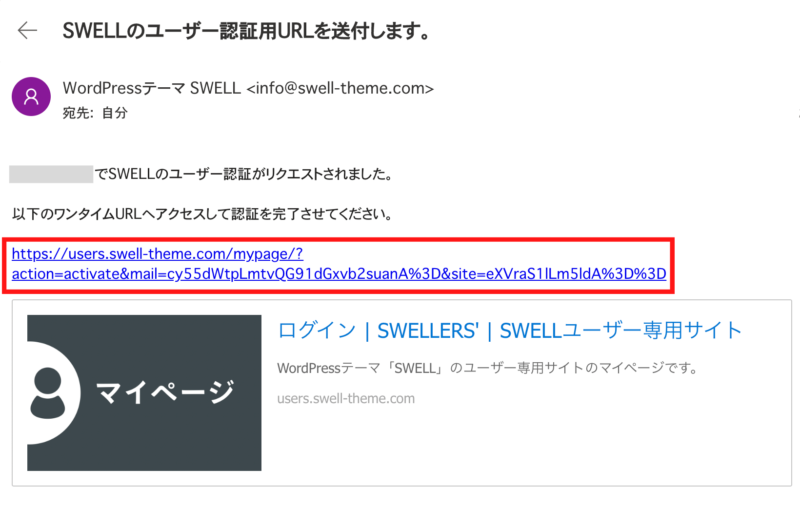
認証画面を確認

WordPressダッシュボード画面では下記の表示
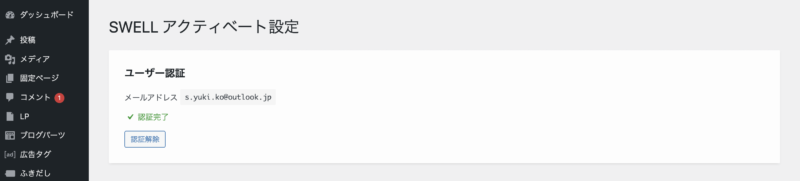
実際の画面で確認してみる
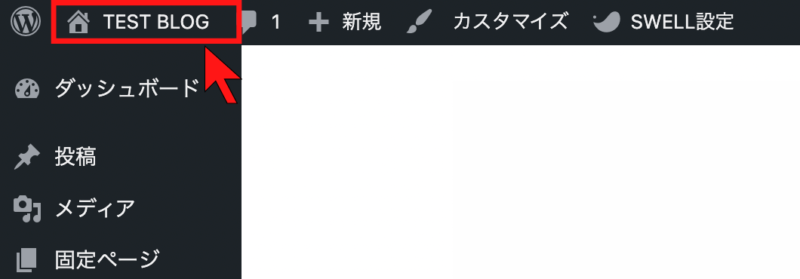
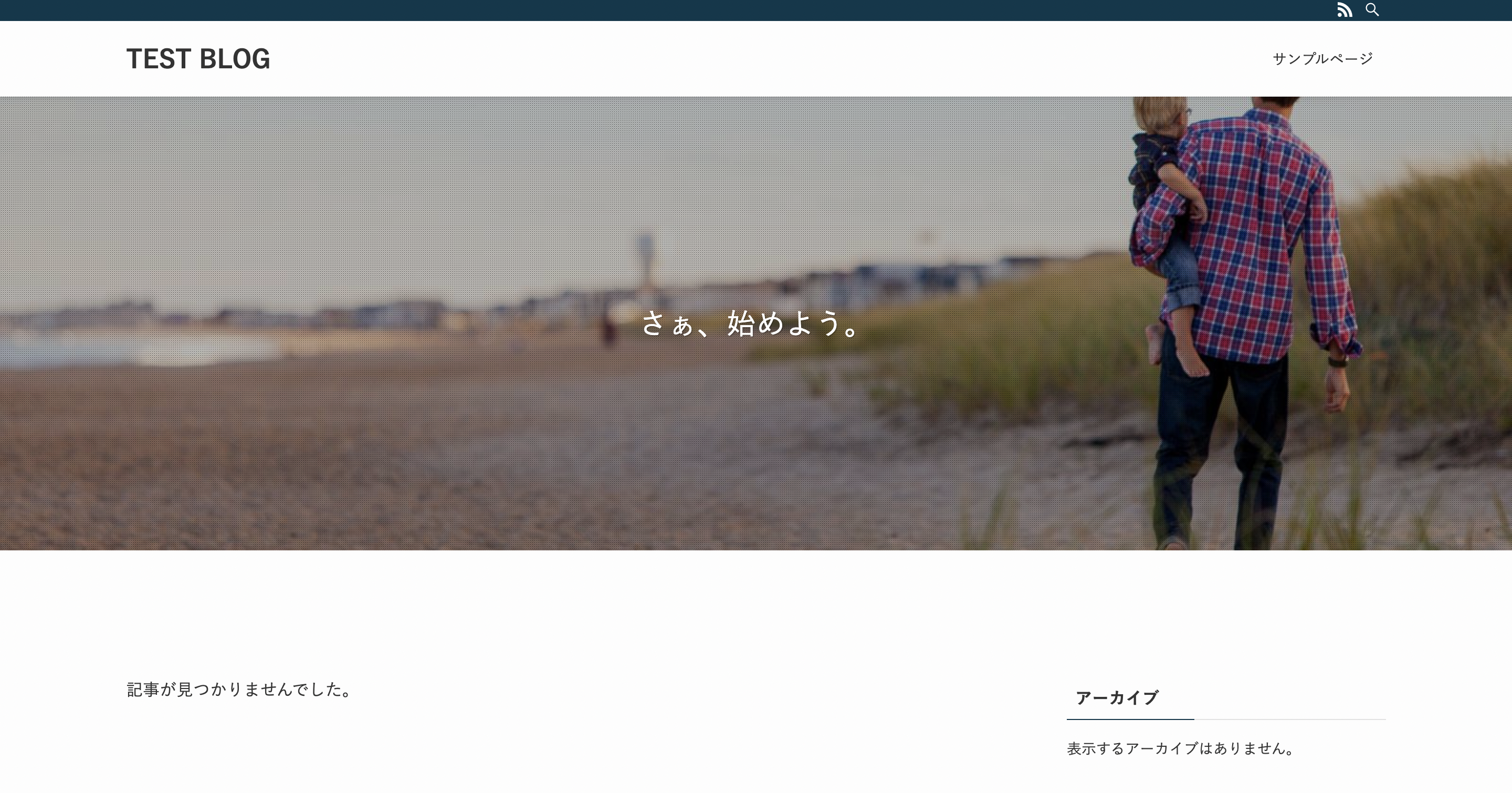
このあとのSWELLカスタマイズ設定については以下の記事を参考にしてください
SWELLで入れておきたいプラグインは以下の7つです
まとめ

初心者こそおすすめのWordPressテーマSWELLの魅力について解説しました。
まとめ
- 価格が他のテーマよりも少し高め
- デザインがおしゃれ
- サイトの表示スピードが速い
- ブロックエディタ完全対応
- 高機能で初心者と思えないデザイン
- 不明点はフォーラムで相談できる
SWELLはこれからブログを始めたい人に全力でおすすめできるテーマです。
使い心地のよさや操作の楽しさを追求したSWELLは、はじめてのブログでも安心して利用できます。
他テーマから移行する人も多いテーマで、導入してよかったと思えるテーマです。
SWELLであなたのブログをスタートして楽しく運営してくださいね。
いますぐブログを開設の方はこちらをクリックして手続きに進んでください
\魅力満載の美しいWordPressテーマSWELLをいますぐチェック/